
| Онлайн-справка SpaceClaim |

|
Инструмент Sheet Metal Bend (Сгибание листового металла) работает подобно инструменту Split (Разделение) и используется для создания изгибов на плоской или развернутой детали из листового металла. Можно сгибать вдоль эскизной кривой на грани листового металла, изгибать перпендикулярно ребру или создать изгиб между двух точек.
Можно также нанести несколько линий изгиба вдоль поверхности. Существующие обрабатываемые изгибы, которые еще не согнуты (повернуты) остаются невыбранными по мере того, как вы наносите одну или несколько новых дополнительных линий изгиба вдоль поверхности листового металла.
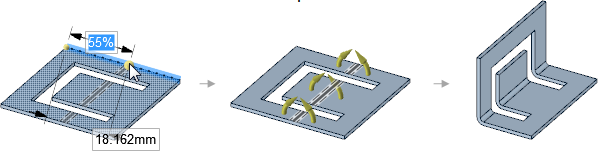
Щелкните инструмент ![]() Bend (Сгибание) в группе Create (Создать) на вкладке Sheet Metal (Листовой металл).
Bend (Сгибание) в группе Create (Создать) на вкладке Sheet Metal (Листовой металл).
Функция Create Bend (Создать изгиб) включается на панели Bend Options (Параметры изгиба).
(Дополнительно): Изменяйте описанные ниже значения на панели Bend Options (Параметры изгиба):
Bend angle (Угол изгиба): угол изгиба.
изгиба): угол изгиба.
При выборе создания угла изгиба на ребре, изменение параметра Bend Angle (Угол изгиба) сразу распространяется на маркеры ребра вытяжения.
Bend radius (Радиус изгиба): внутренний радиус изгиба.
При применении таблицы изгиба к детали Bend radius (Радиус изгиба) меняется на Tool radius (Радиус инструмента), а введенные данные становятся раскрывающимся списком доступных значений радиуса из таблицы.
Die width (Ширина штампа): ширина штампа. При применении таблицы изгибов к детали, этот параметр меняется на раскрывающийся список доступных ширин.
Bend Allowance (Допуск изгиба ): это значение используется для расчета длины плоскости изгиба.
): это значение используется для расчета длины плоскости изгиба.
Bend Deduction (Уменьшение изгиба ): это значение используется для расчета длины плоскости изгиба.
): это значение используется для расчета длины плоскости изгиба.
Щелкните на эскизной кривой на грани листового металла. Изгиб будет сделан вдоль полной длины грани, независимо от длины эскизной кривой.
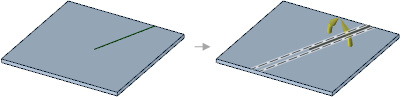
Щелкните направляющую инструмента Complete (Завершить), чтобы создать изгиб.
Следуйте тем же шагам, которые необходимы для изгиба одного компонента.
Выберите кривые в нескольких компонентах. Кривые могут принадлежать одному компоненту, но находиться на поверхности другого. Например, кривая 1 принадлежит компоненту 1, но находится на поверхности компонента 2.
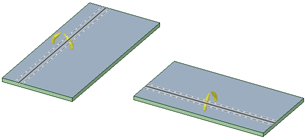
Щелкните направляющую инструмента Complete (Завершить), чтобы создать изгиб.
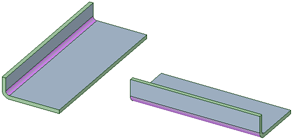
Щелкните на изогнутой линии, чтобы выбрать изгиб вверх или вниз.
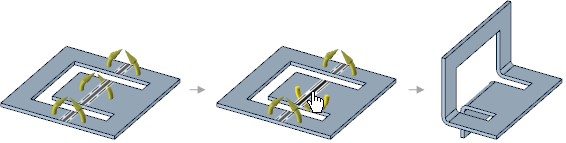
Удалить сегмент изгиба можно щелкнув на этот сегмент до того, как линия изгиба станет красной.
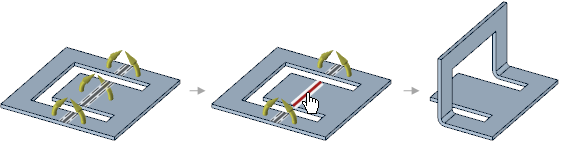
Пунктирные линии на любой стороне изгиба показывают размеры области допуска изгиба на основании радиуса, заданного по умолчанию или измененного пользователем в области параметров.
При необходимости можно щелкнуть на пустом месте в окне Design (Конструктор), когда направляющая инструмента активна, чтобы очистить линию изгиба и активировать направляющую инструмента Select Cutter Point (Выбрать рассекающую точку).
Приведенные ниже направляющие инструментов помогают при выполнении процесса. Используйте клавишу Tab для их циклической прокрутки. Как только переключится направляющая инструмента, курсор может измениться, отражая активную направляющую.
|
Select Cutter Point (Выбрать рассекающую точку): выбор точки на ребре для создания в данной точке изгиба, перпендикулярного ребру. Нажмите Tab (Выступ), чтобы ввести значение для процентного соотношения или расстояния от изгиба к конечной точке вдоль ребра. |
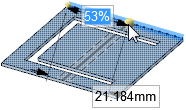
|
|
Select Two Cutter Points (Выбрать две рассекающие точки): выбор одной точки на одном ребре и второй точки на другом ребре для создания изгиба между этими точками. Можно просмотреть как протянется линия ко второму ребру до того, как щелкнуть по ней. Нажмите Tab (Выступ), чтобы ввести значение для процентного соотношения или расстояния от изгиба к конечной точке вдоль ребра. |
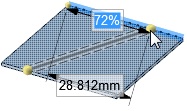
|
|
Select Anchor Point (Выбрать якорную точку): выбор грани, которая должна остаться зафиксированной при изгибе тела: |
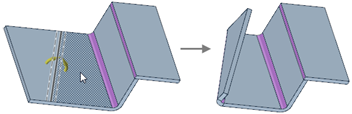
|
|
Select Curves (Выбрать кривые): выбор кривых, которые должны быть обернуты вокруг изгибов. |
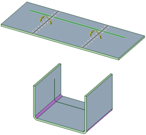 |
Приведенные ниже направляющие инструментов помогают при выполнении процесса. Используйте клавишу Tab для их циклической прокрутки. Как только переключится направляющая инструмента, курсор может измениться, отражая активную направляющую.
|
|
Направляющая инструмента Select Cutter Point (Выбрать рассекающую точку) включена по умолчанию. Эта направляющая инструмента создает изгиб перпендикулярно данному ребру в выбранной точке. |
|
|
Направляющая инструмента Select Two Cutter Points (Выбрать две рассекающие точки) позволяет выбрать одну точку на одном ребре, а другую точку на другом ребре, чтобы создать изгиб между этими точками. |
|
|
Направляющая инструмента Select Anchor Point (Выбрать якорную точку) позволяет выбрать грань, которая должна остаться зафиксированной при изгибе тела. |
|
|
Щелкните направляющую инструмента Complete (Завершить), чтобы создать изгиб. |
|
|
Параметр Create Bend (Создать изгиб) используется для изгиба грани из листового металла вдоль линии. |
|
|
Параметр Create Joggle (Создать уступ) используется для создания изгиба уступа на грани. |
|
|
Параметр Create Bead (Создать выступ) используется для создания валика вдоль кривой на грани. |
© Copyright © 2004-2017 ANSYS, Inc. All Rights Reserved. SpaceClaim is a registered trademark of ANSYS, Inc.